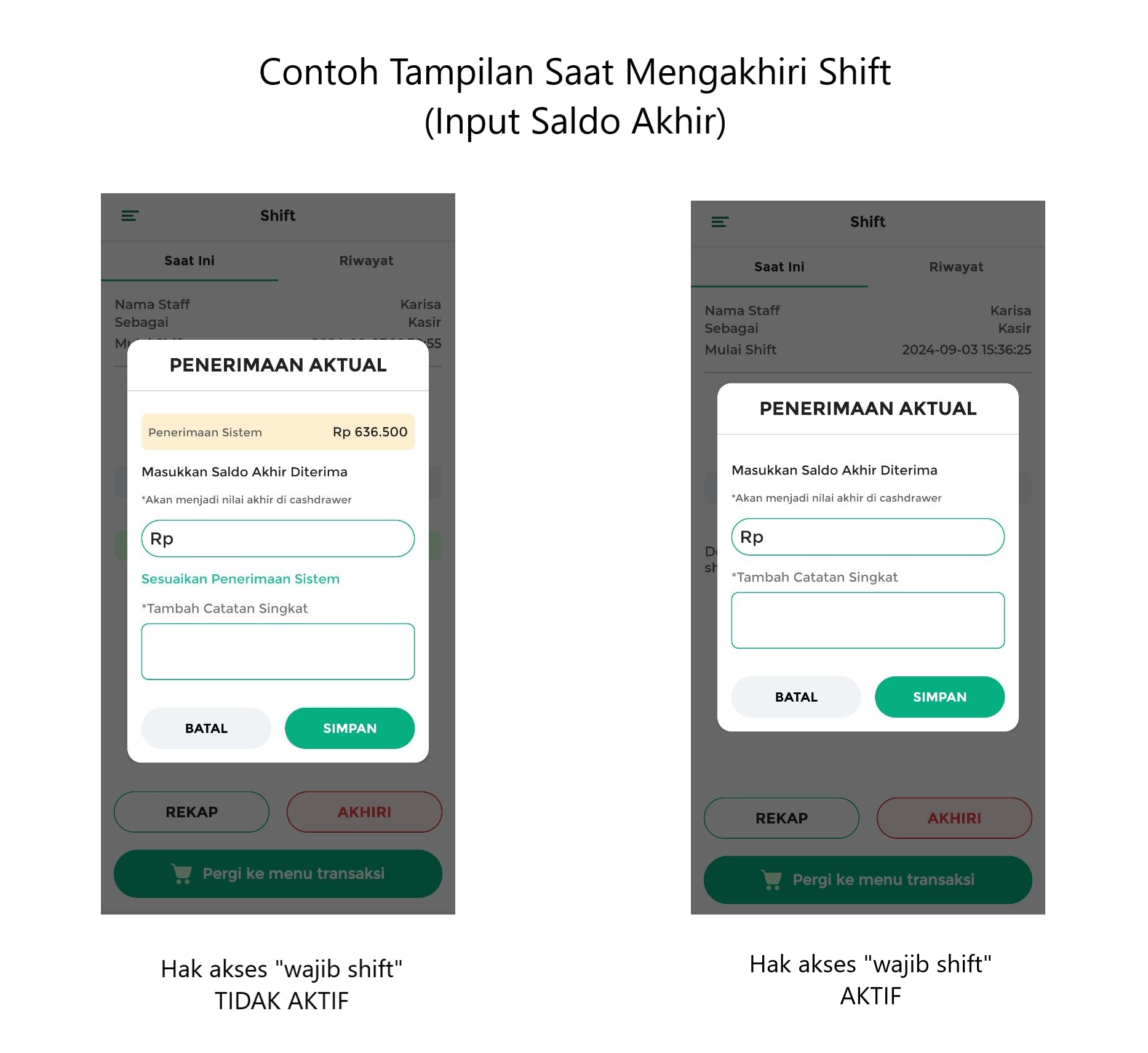Cara Memulai Shift (Kasir Pintar Pro)
Fitur Shift memudahkan staf kasir mencatat transaksi pemasukan dan pengeluaran secara efisien sesuai jadwal kerja. Semua transaksi penjualan, pembelian, hutang, dan piutang yang dibayar menggunakan metode Cash atau dicentang di kolom Cashdrawer akan otomatis tercatat dalam rekap shift.
Saat shift aktif, staf dapat menambahkan catatan pemasukan dan pengeluaran lain melalui fitur Tambah Rekap Kas. Ketika shift diakhiri, sistem otomatis menghitung saldo kas akhir berdasarkan data yang telah diinput staf.
Sebagai contoh, di toko kelontong, staf dapat mencatat hasil transaksi untuk shift pagi dan malam secara terpisah, sesuai dengan jadwal kerja yang telah ditentukan. Dengan cara ini, semua arus kas tercatat dengan jelas dan dapat dipertanggungjawabkan oleh staf yang bertugas.
Dengan mengaktifkan fitur shift, pemilik (owner) dapat dengan mudah:
- Memantau jumlah uang tunai yang masuk dan keluar (arus kas) per shift.
- Melihat detail rekap kas dan riwayat shift staf sesuai jadwal kerja.
- Mengidentifikasi ketidaksesuaian kas dengan membandingkan saldo akhir yang tercatat di sistem dan saldo fisik yang diterima staf.
Cara Kerja Fitur Shift
- Memulai Shift: Saat staf kasir mulai bekerja, mereka perlu mengaktifkan fitur shift di aplikasi untuk menandai dimulainya pencatatan transaksi.
Pastikan staf kasir selalu mengaktifkan shift sebelum bekerja agar semua transaksi atau arus kas tercatat dengan baik. - Mencatat Transaksi: Saat fitur shift aktif, semua transaksi yang diinput oleh kasir, termasuk pemasukan dan pengeluaran tunai, akan otomatis tercatat dalam sistem. Hal ini memastikan semua kas tercatat dengan tepat selama shift berlangsung.
- Mengakhiri Shift: Setelah menyelesaikan shiftnya, staf kasir perlu mengakhiri shift di aplikasi.
Ketika shift berakhir, sistem akan menghitung total tunai (saldo kas akhir) dan menyediakan detail riwayat shift dari staf yang telah bekerja.
1. Cara Memulai Shift
Panduan ini ditujukan untuk staf yang ingin memulai shift di aplikasi Kasir Pintar:
- Buka aplikasi Kasir Pintar dan klik ikon garis tiga di bagian pojok kiri atas untuk membuka menu sidebar

- Pilih menu Shift pada sidebar
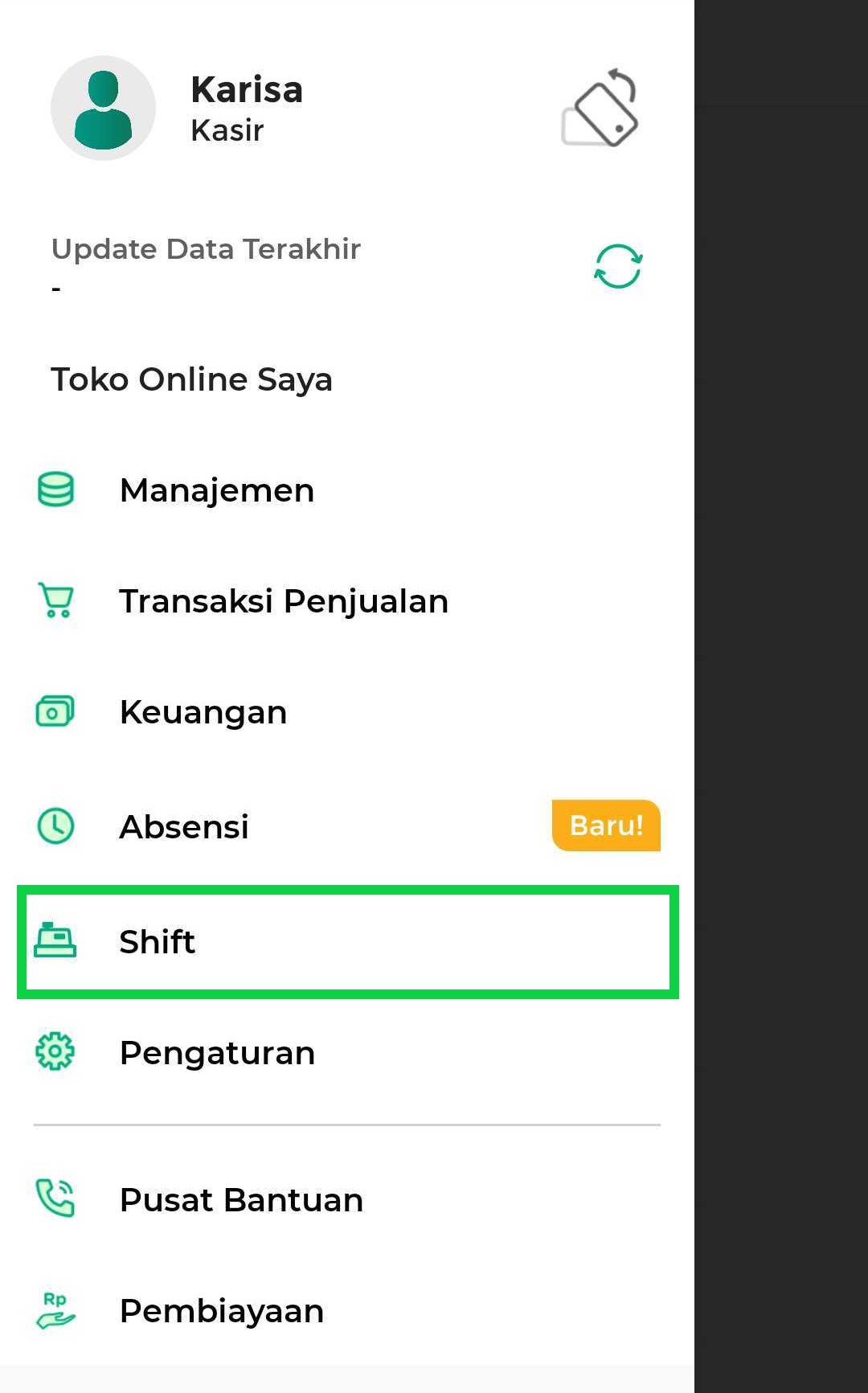
- Pastikan Anda berada di halaman “Shift – Saat Ini”, kemudian pilih Cash drawer (Laci kasir) yang akan digunakan untuk menyimpan uang tunai selama shift berlangsung.
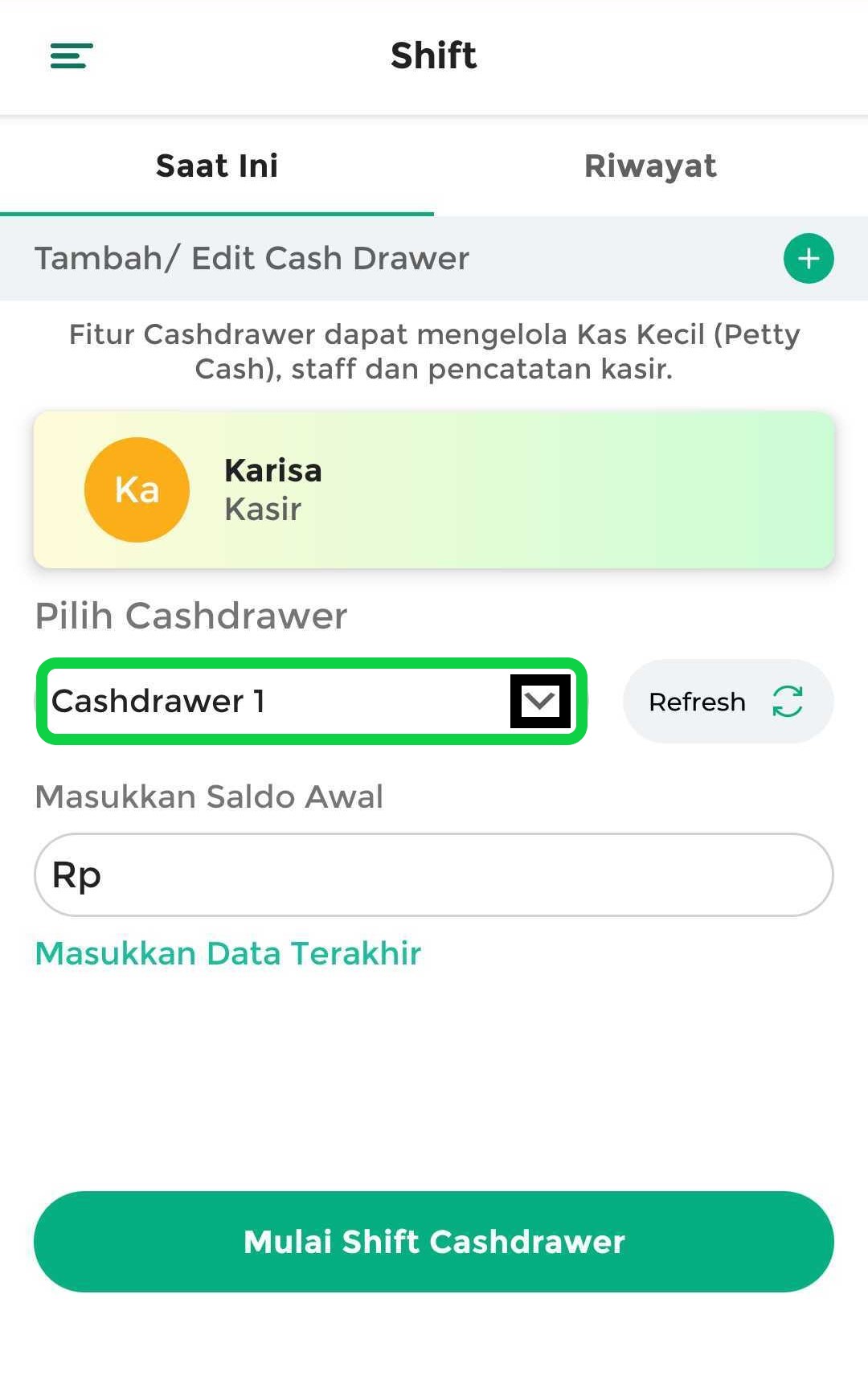
Jika belum pernah menambahkan data cash drawer, klik ikon tambah (+) di sisi kanan atas halaman untuk menambahkan data cash drawer baru.
Setelah menambahkan data cash drawer, klik tombol Refresh untuk memastikan data cash drawer yang baru ditambahkan muncul di kolom “Pilih Cash drawer”.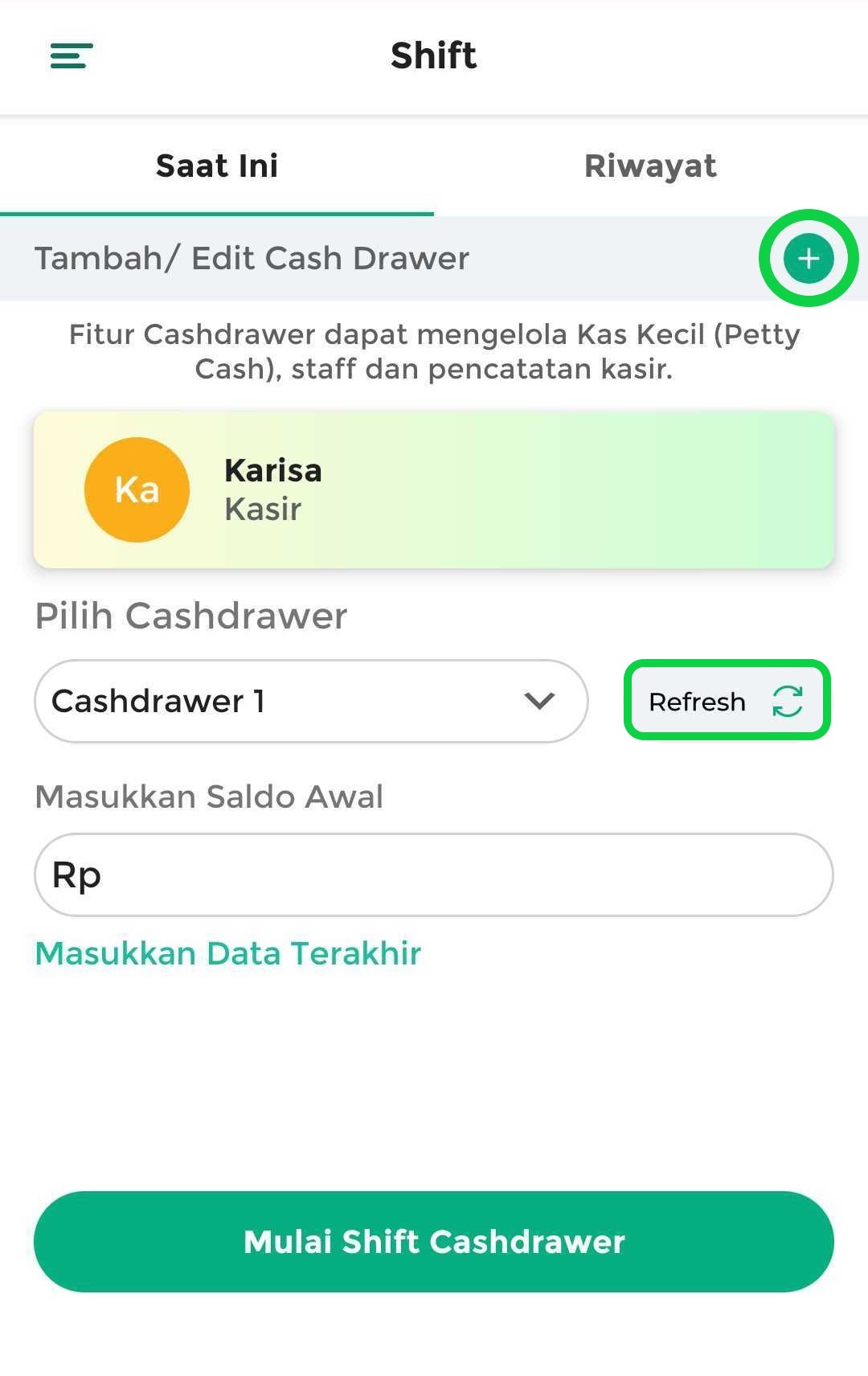
- Masukkan Saldo Awal yang ada di dalam cash drawer tersebut.
Jika ingin memasukkan saldo awal berdasarkan saldo terakhir yang tercatat di sistem, klik opsi “Masukkan Data Terakhir”.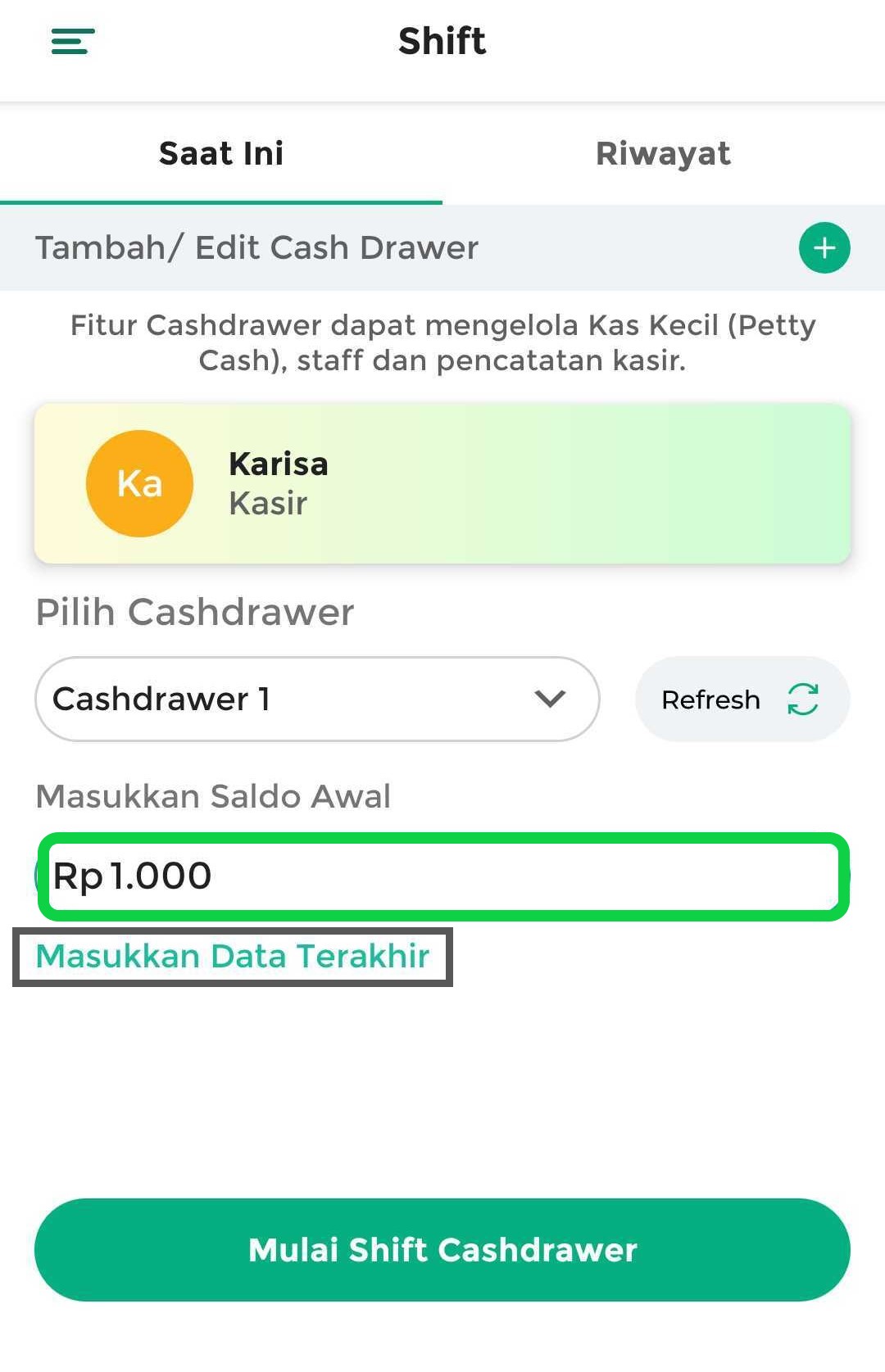
- Setelah memilih cash drawer dan memasukkan saldo awal, klik tombol Mulai Shift Cashdrawer
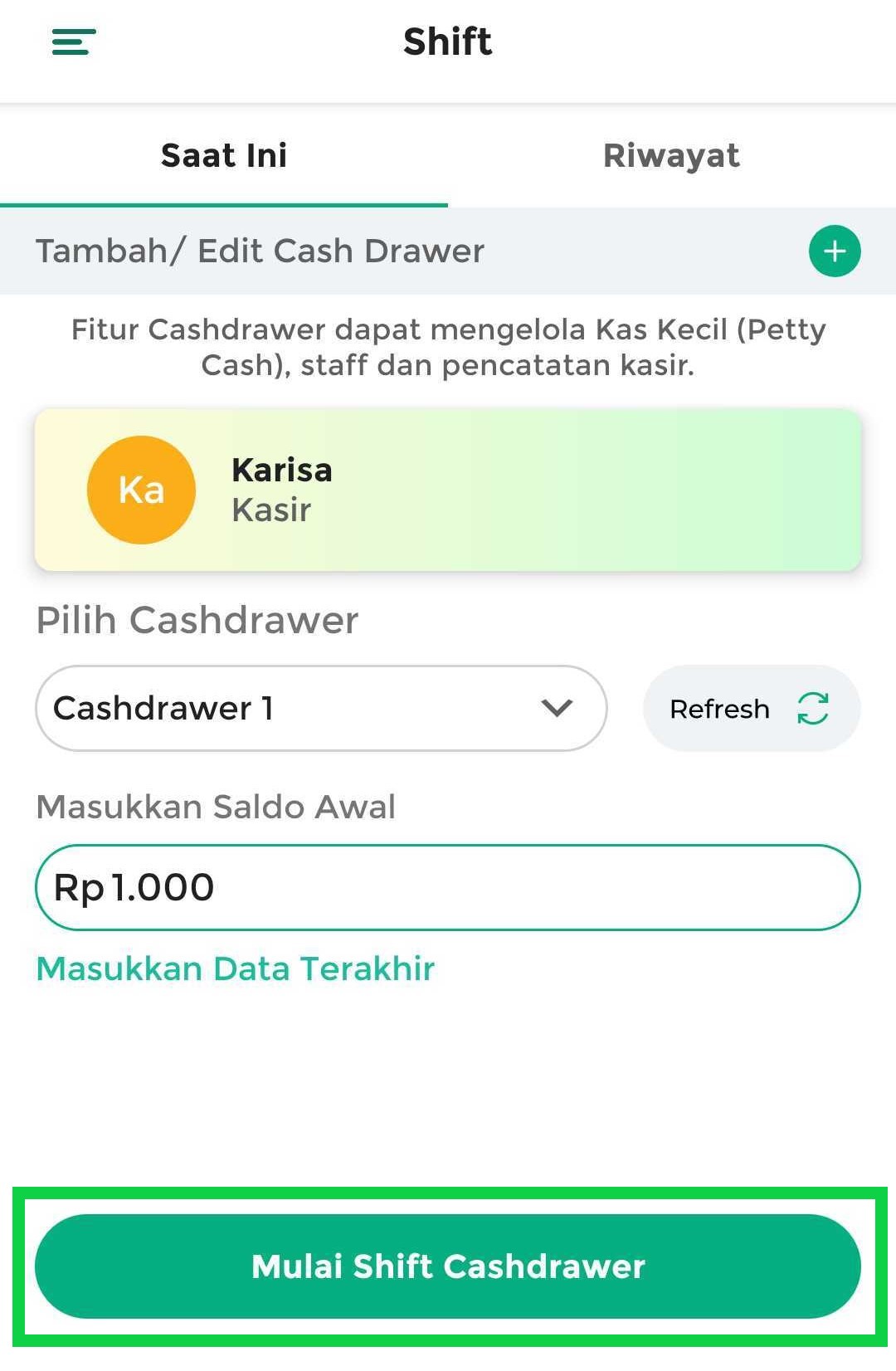
- Klik tombol Mulai untuk mengonfirmasi memulai shift
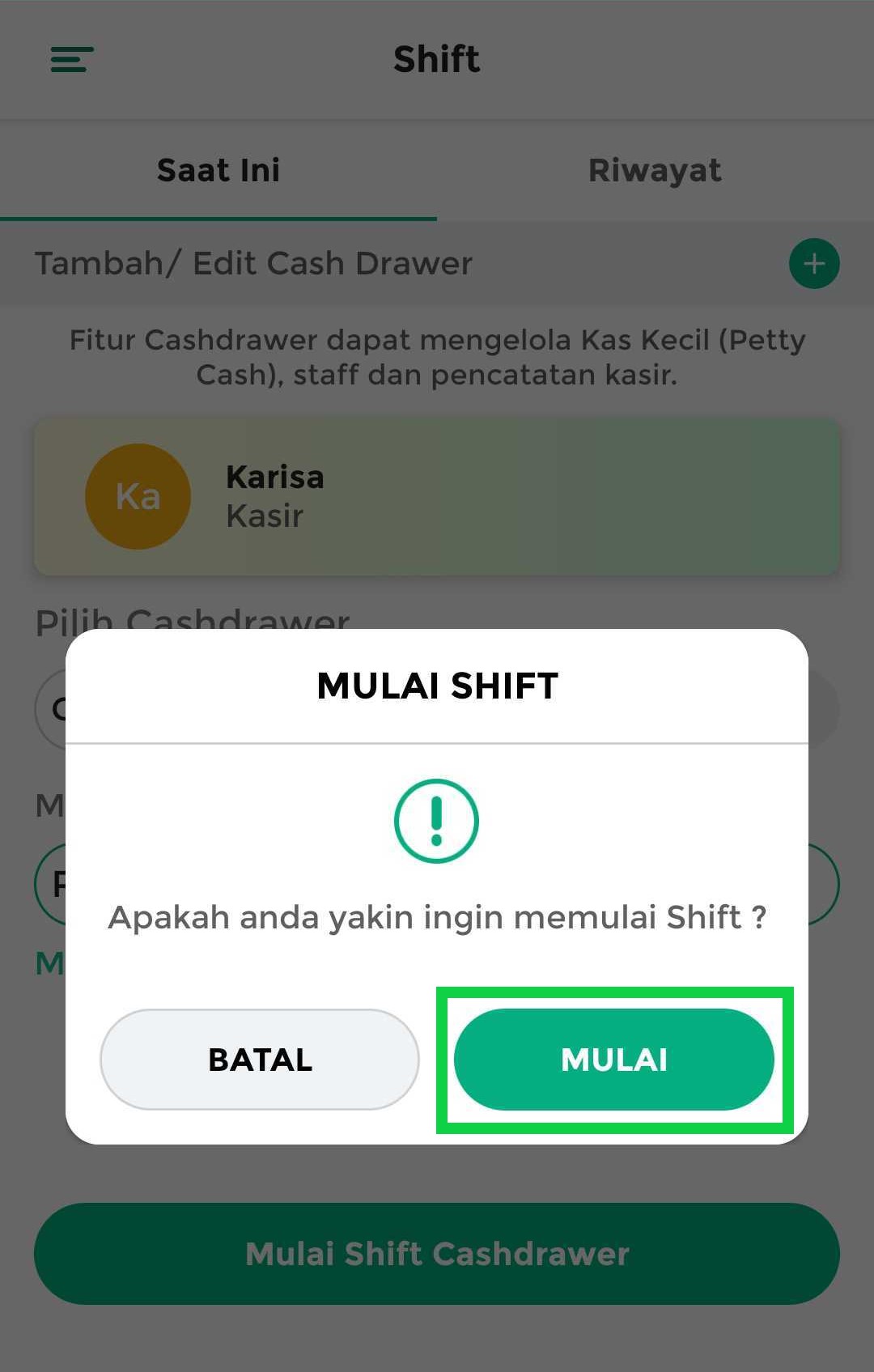
- Shift staf yang bertugas telah dimulai.
Catat semua transaksi yang terjadi selama shift berlangsung, termasuk penjualan, pembelian, pemasukan dan pengeluaran lain, pencatatan hutang dan piutang, dan sebagainya.
Pastikan setiap data yang Anda input akurat dan lengkap agar laporan selalu terupdate.
- Untuk beralih ke halaman transaksi penjualan dengan cepat, klik tombol Pergi Ke Menu Transaksi.
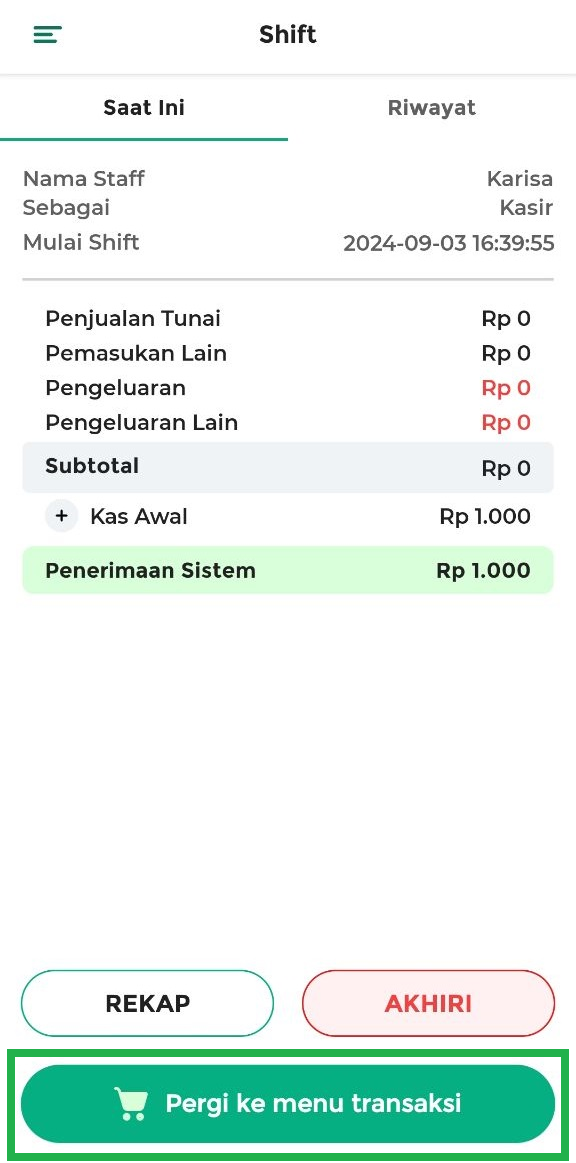
- Tombol Rekap digunakan untuk melihat detail rekap kas yang telah Anda catat selama shift.
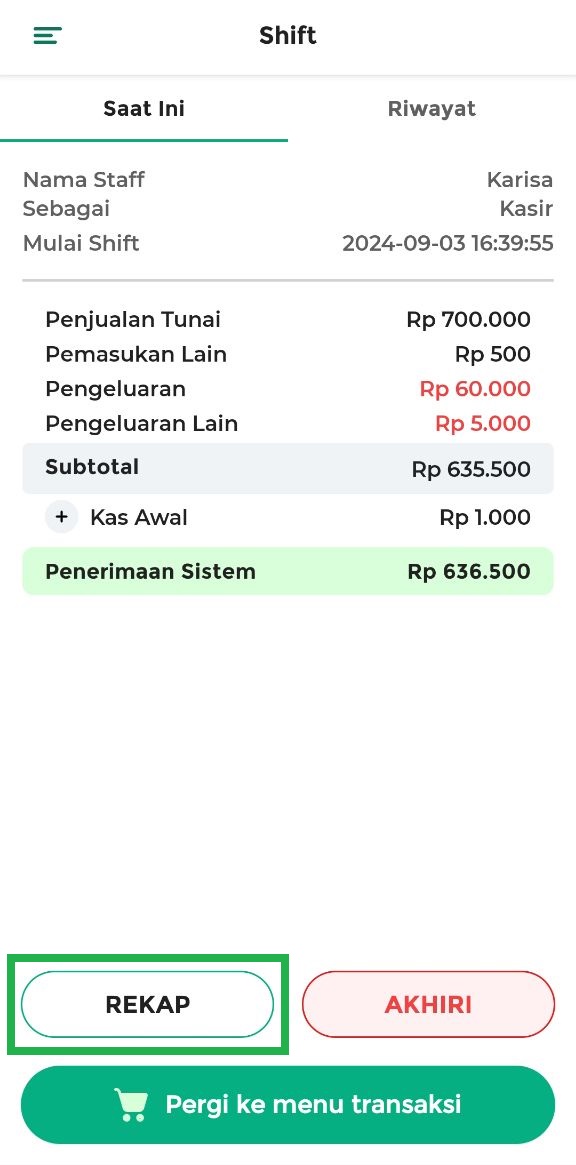
- Tombol Tambah Catatan Singkat digunakan untuk mencatat pemasukan atau pengeluaran kas lain melalui fitur shift.
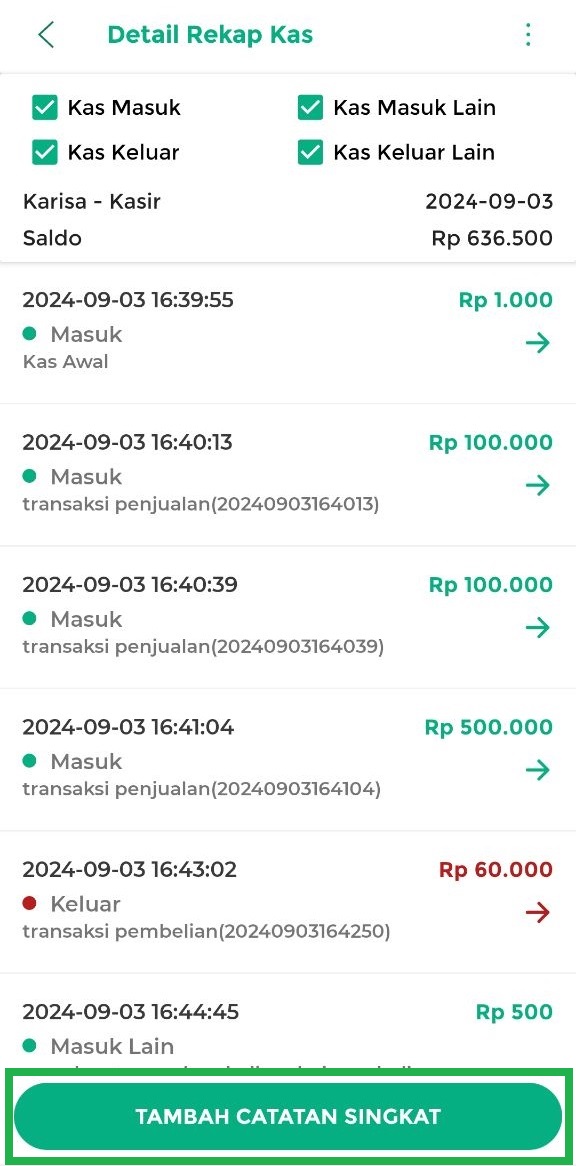
Jika ingin menambahkannya, pilih kategori yang sesuai, seperti “Kas Masuk” untuk mencatat pemasukan kas atau “Kas Keluar” untuk mencatat pengeluaran kas.
Setelah itu, masukkan nominal uang dan tambahkan catatan singkat. Setelah semua kolom terisi, klik tombol Simpan.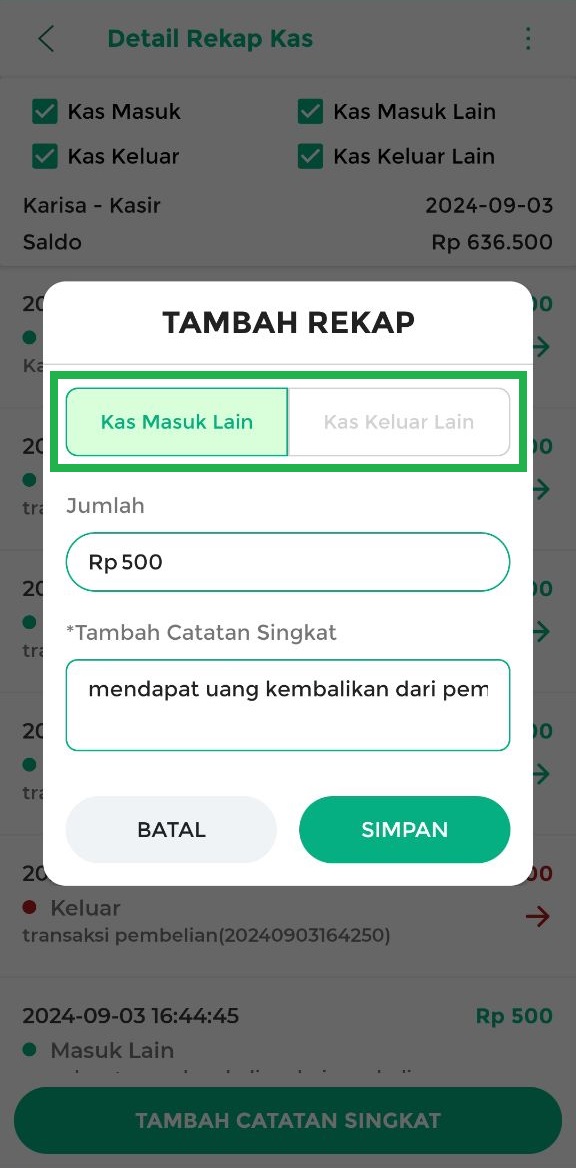
- Untuk beralih ke halaman transaksi penjualan dengan cepat, klik tombol Pergi Ke Menu Transaksi.
Dengan langkah-langkah ini, staf dapat dengan mudah memulai shift dan mengelola cash drawer secara efektif.
🛈 Jika staf ingin mengakhiri shift, silakan klik tombol Akhiri. Panduan lebih lengkapnya dapat dilihat melalui artikel Cara Mengakhiri Shift.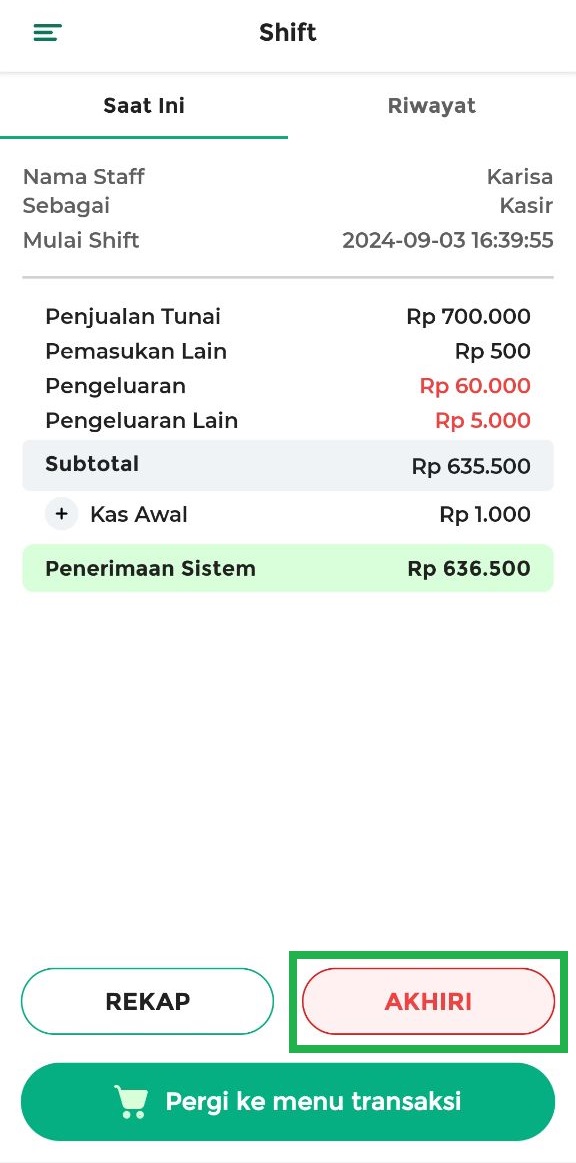
Informasi
- Penjualan Tunai :
Dihitung dari total transaksi penjualan yang menggunakan metode pembayaran “Cash/Tunai”. - Pemasukan Lain :
Dihitung dari total pemasukan yang ditandai dengan mencentang kolom “Masukkan ke Cashdrawer” pada pembayaran piutang, tambah hutang, edit history pembayaran hutang, edit tambah transaksi, hapus laporan pembelian, dan pemasukan di luar transaksi yang diinputkan melalui menu Keuangan atau Rekap Shift. - Pengeluaran :
Dihitung dari total transaksi pembelian yang menggunakan metode pembayaran “Cash drawer”. - Pengeluaran Lain :
Dihitung dari total pengeluaran yang ditandai dengan mencentang kolom “Ambil dari Cashdrawer” pada pembayaran hutang, tambah piutang, edit history pembayaran piutang, retur transaksi, hapus laporan penjualan, dan pengeluaran di luar transaksi yang diinputkan melalui menu Keuangan atau Rekap Shift. - Saldo Awal / Kas Awal :
Jumlah uang tunai yang diinputkan saat memulai shift.
FAQs
- Apa itu Cash drawer?
Cash drawer adalah sebuah laci yang digunakan untuk menyimpan uang tunai di kasir. Biasanya, cash drawer terletak di bawah mesin kasir dan terbuka secara otomatis saat terjadi transaksi. Cash drawer membantu mengatur uang tunai dengan rapi dan aman, serta memudahkan kasir dalam memberikan kembalian kepada pelanggan.
🛈 Lihat informasi selengkapnya: Pengertian dan Fungsi Cashdrawer. - Mengapa muncul keterangan “No Access” pada fitur Shift?
Hal ini disebabkan karena staf tidak memiliki izin untuk melihat data shift yang sedang berlangsung. Biasanya, owner membatasi akses ini untuk mencegah kecurangan staf dalam menginput “Saldo Kas Akhir yang Diterima” selama shift.
🛈 Lihat informasi selengkapnya: Apa itu No Access? - Apa saja data yang tercatat saat mengaktifkan fitur shift?
Jika staf mencentang kolom “Catat di Rekap Shift”, “Masukkan ke Cashdrawer”, atau “Ambil dari Cashdrawer”, maka data yang diinput akan otomatis tercatat dalam fitur shift, selama shift tersebut aktif.
Berikut adalah aktivitas yang tercatat ketika mengaktifkan fitur shift: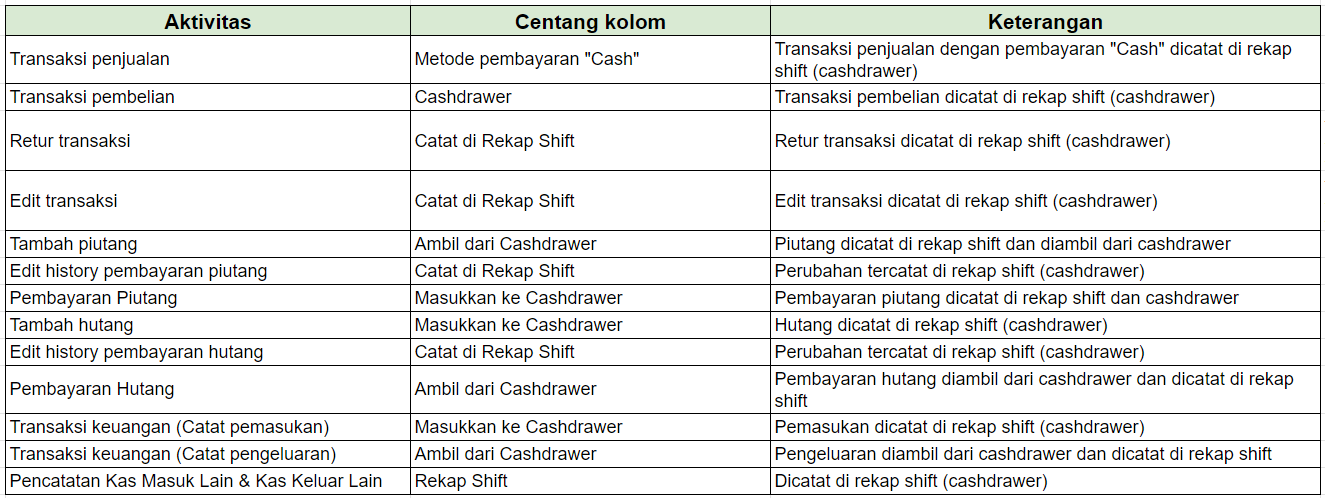
- Apa yang tidak tercatat di fitur shift?
Jika staf tidak mencentang kolom “Catat di Rekap Shift”, “Masukkan ke Cashdrawer”, atau “Ambil dari Cashdrawer”, data yang dimasukkan tidak akan tercatat di fitur shift.
Beberapa aktivitas lain yang tidak tercatat di fitur shift:- Transaksi penjualan dengan metode pembayaran “Non Tunai (Non-Cash)”.
- Transaksi pembelian dengan metode “Non-Cashdrawer”.
- Retur transaksi berpiutang.
- Manajemen stok.
- Apa Perbedaan antara “Penerimaan Aktual” dan “Penerimaan Sistem”?
- Penerimaan Aktual: Total uang tunai/cash yang diterima langsung oleh staf (Saldo kas akhir yang diterima staf).
- Penerimaan Sistem: Total uang tunai/cash yang tercatat di sistem berdasarkan data yang diinput oleh staf (Saldo kas akhir yang tercatat di sistem).
Video Tutorial
2. Hak Akses “Wajib Shift”
Aktifkan hak akses “Wajib Shift” di Kasir Pintar untuk memudahkan Anda (owner) mengontrol aktivitas staf dan mencegah kecurangan saat menginput “Saldo Kas Akhir” di akhir shift.
Untuk mengaktifkan hak akses ini di akun staf, cukup centang opsi “Wajib Shift” seperti contoh berikut.
Lihat panduan lengkapnya disini: Cara Mengatur Hak Akses Staf.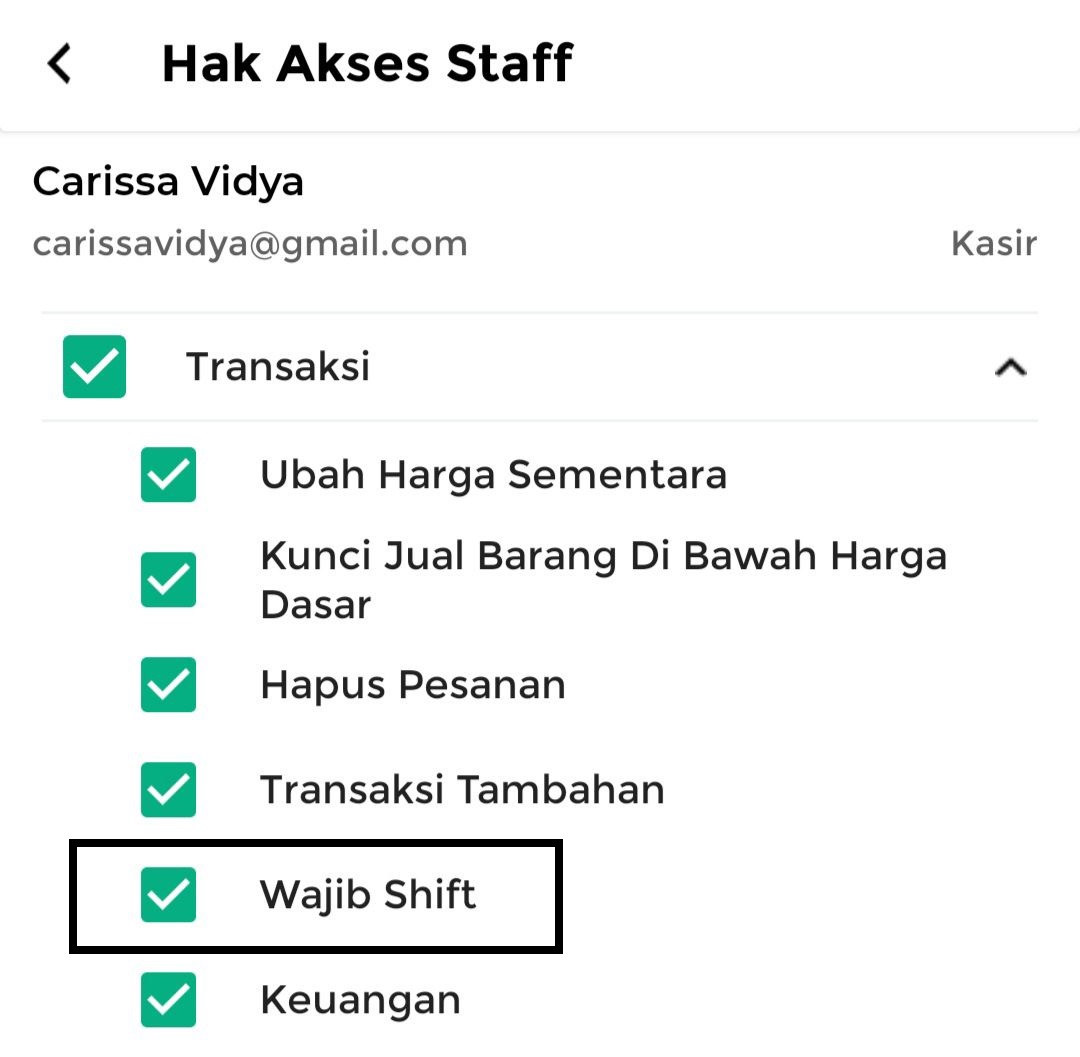
Apa yang terjadi jika hak akses “Wajib Shift” diaktifkan di akun staf?
- Staf Wajib Memulai Shift Sebelum Transaksi
Dengan mengaktifkan hak akses “Wajib Shift”, staf diwajibkan memulai shift di aplikasi Kasir Pintar sebelum melakukan transaksi. Memulai shift penting untuk memastikan setiap arus kas selama shift dapat dipantau dan dipertanggungjawabkan oleh staf yang terkait.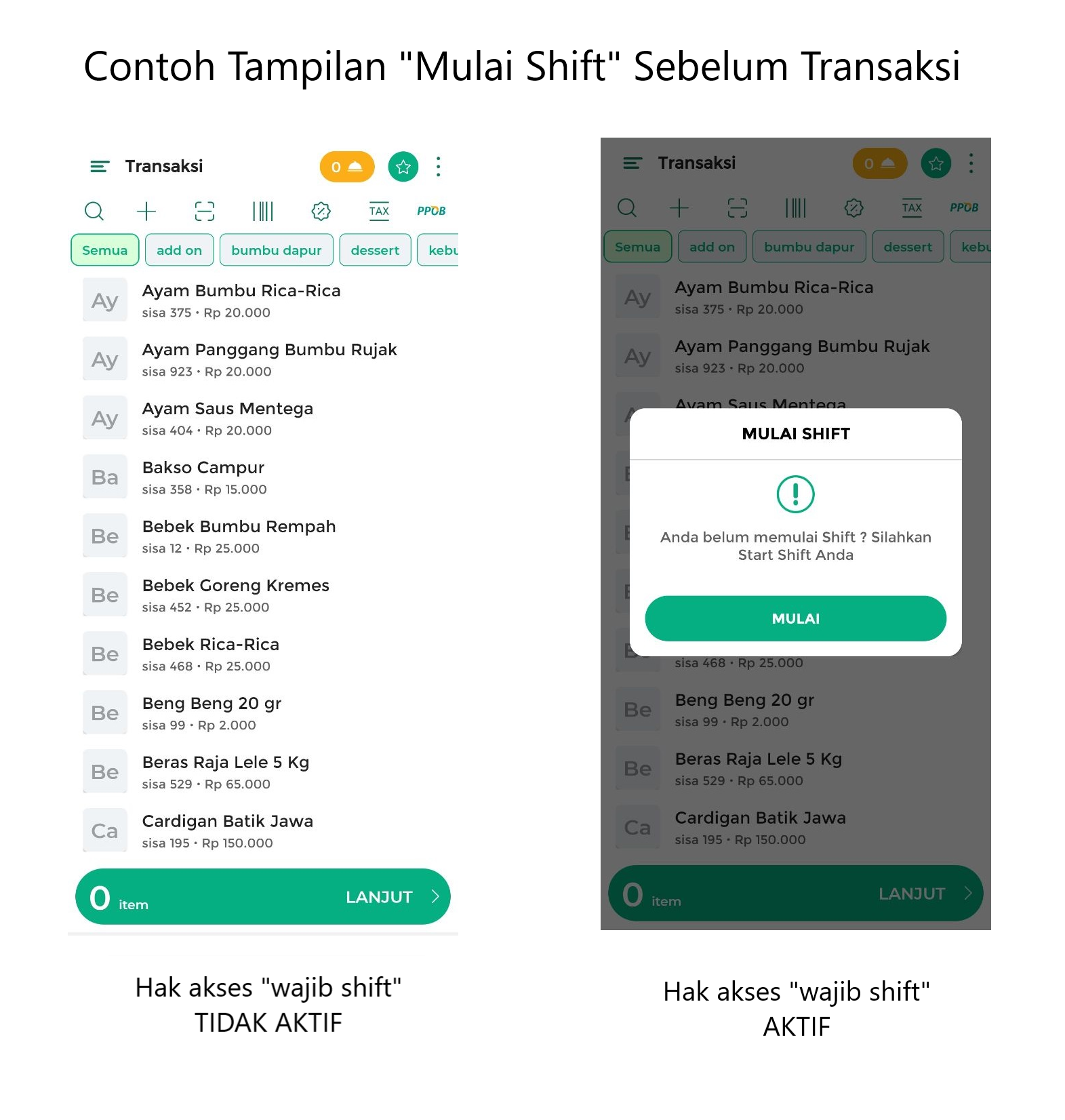
- Staf Tidak Dapat Melihat Data Shift
Ketika hak akses “Wajib Shift” aktif, staf tidak dapat melihat detail perhitungan shift dan rekap kas hingga shift berakhir. Hal ini dapat mencegah manipulasi data saat staf menginputkan “Saldo Kas Akhir” ketika akan mengakhiri shift.
Jika staf mencoba melihat data shift selama shift berlangsung, mereka akan melihat keterangan “No Access” seperti yang ditunjukkan pada contoh berikut.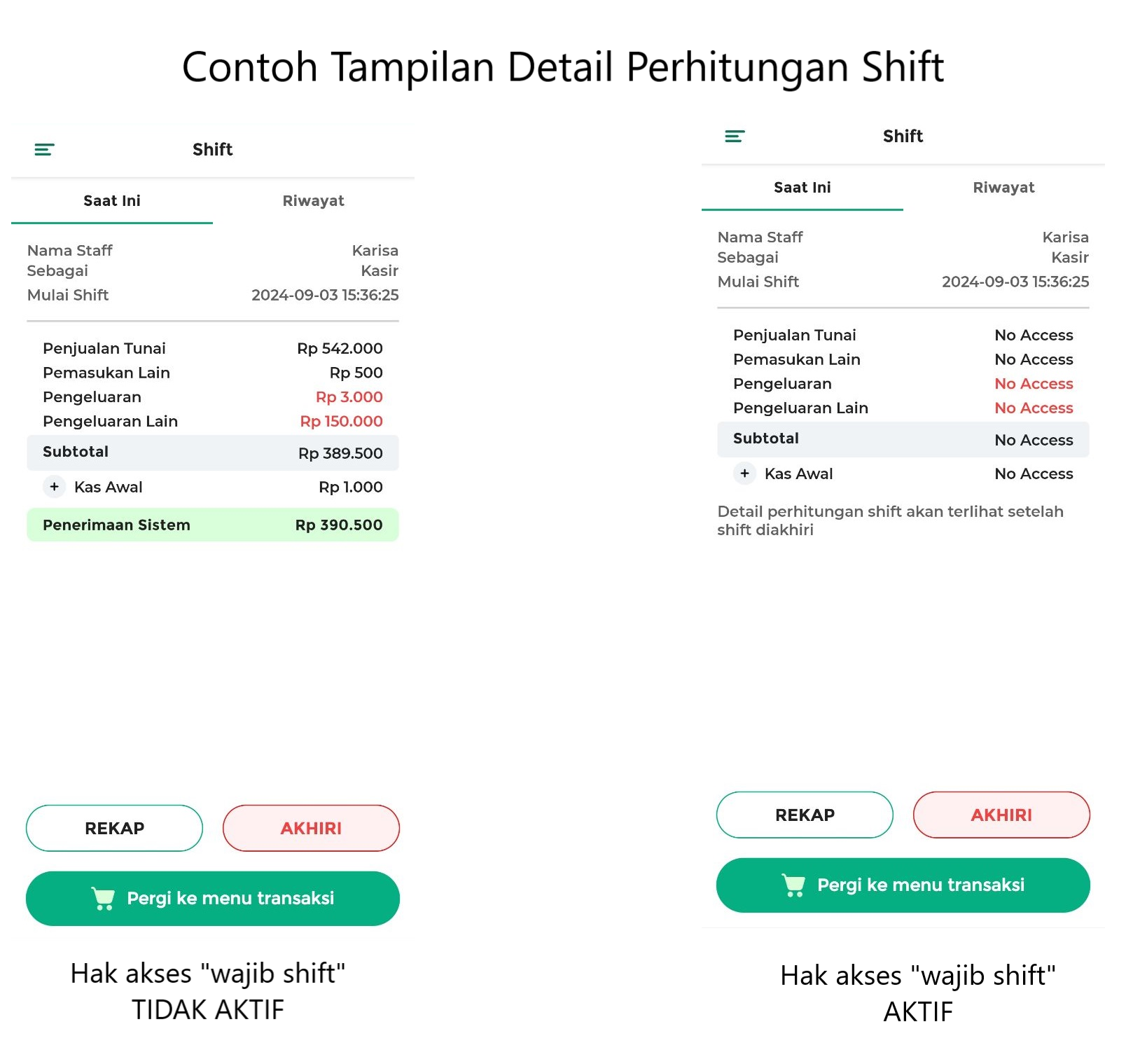
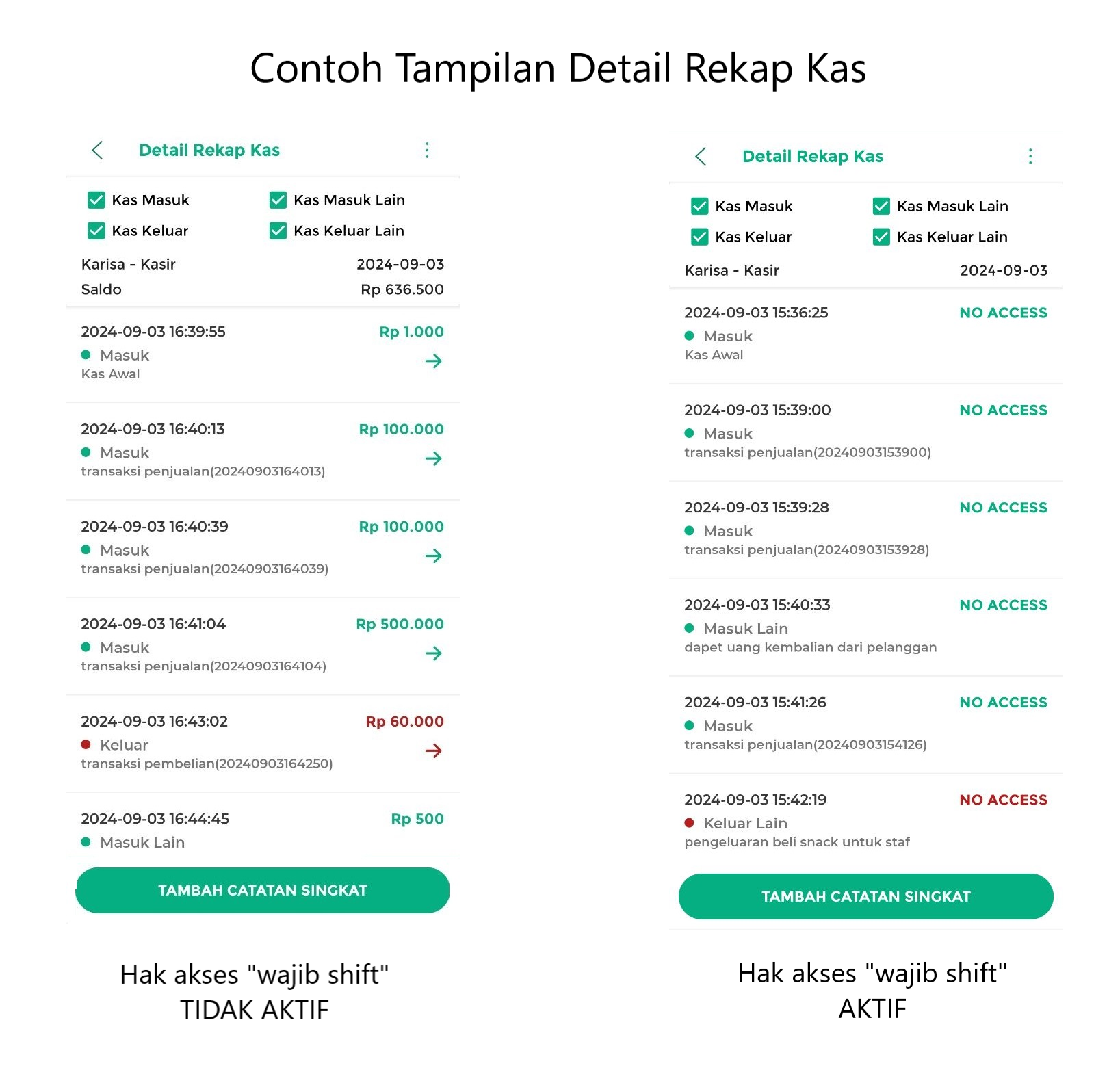
- Staf Tidak Dapat Memilih Opsi “Sesuaikan Penerimaan Sistem” Saat Input Saldo Kas Akhir
Ketika hak akses “Wajib Shift” diaktifkan, staf tidak dapat memilih opsi “Sesuaikan Penerimaan Sistem” dan harus menginput jumlah “Saldo Kas Akhir” sesuai yang diterima atau yang ada di cash drawer. Hal ini dapat mencegah manipulasi data dan memungkinkan owner dengan mudah mendeteksi selisih antara saldo kas akhir yang tercatat di sistem dan saldo kas akhir yang diinputkan oleh staf, menjaga akurasi data staf.